IFTTT, co jest skrótem od „If This Then That”, to termin, który może być dobrze znany osobom zajmującym się programowaniem. Jest to metoda, która pozwala komputerom podejmować decyzje. IFTTT wykorzystuje tę koncepcję, aby współdziałać z otwartymi interfejsami API. Można go użyć do automatyzacji różnych zadań, takich jak włączanie klimatyzacji, gdy zbliżasz się do domu, lub wysyłanie SMS-a, jeśli się spóźniasz. Dzięki IFTTT masz możliwość tworzenia tzw. przepisów (lub apletów), które umożliwiają komunikację pomiędzy różnymi interfejsami API, obejmującymi zarówno usługi online, jak i aplikacje na komputerach oraz smartfonach. Aplety te nazywane są „Przepisami”. Poniżej przedstawiamy, jak stworzyć własne aplety IFTTT oraz jakie warto wypróbować.
Jak stworzyć przepis IFTTT
Pamiętaj, że gotowe aplety działają w określony sposób, ale jeśli chcesz dostosować ich funkcjonalność, musisz stworzyć własne. Utworzone przez Ciebie aplety będą prywatne.
W tym przykładzie stworzymy przepis, który powiadomi Cię o każdej aktualizacji kanału RSS z newsblog.pl. Rozpoczniemy od dodania części „Jeśli to”.
1. Wybierz usługę – w tym przypadku kanał RSS.
2. Wybierz wyzwalacz – w tym przypadku nowy element w kanale.
3. Wypełnij pola wyzwalacza – wprowadź adres URL kanału.
4. Wybierz reakcję na wyzwalacz (usługa akcji) – w tym przypadku powiadomienie.
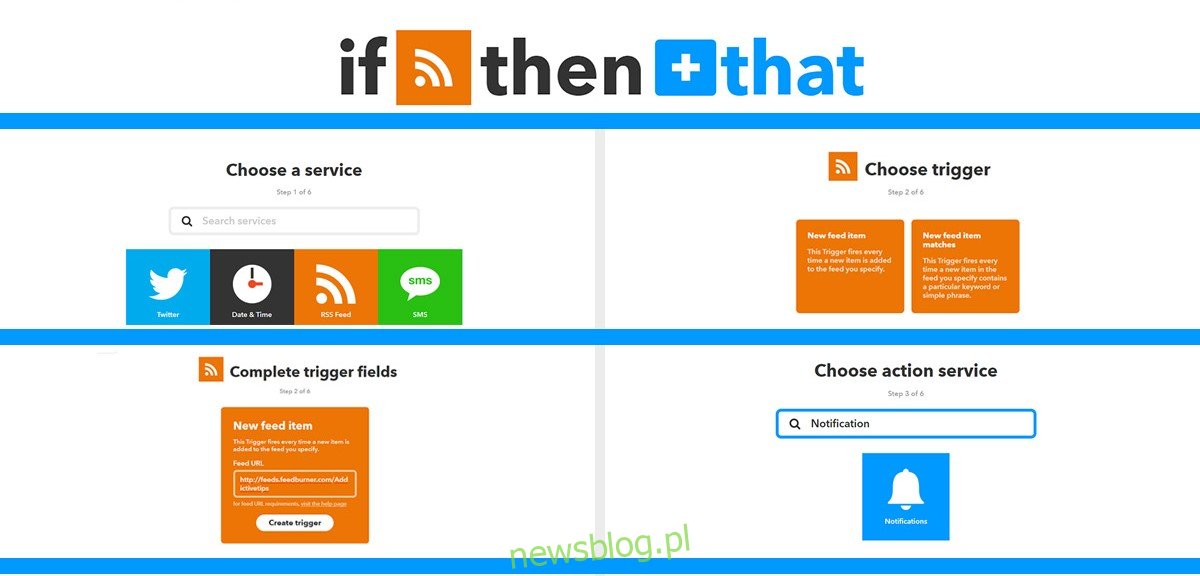
5. Określ akcję – w tym przypadku wyślij powiadomienie z aplikacji IFTTT.
6. Uzupełnij pola akcji – zaprojektuj treść powiadomienia, możesz skorzystać z ustawień domyślnych lub stworzyć własne.
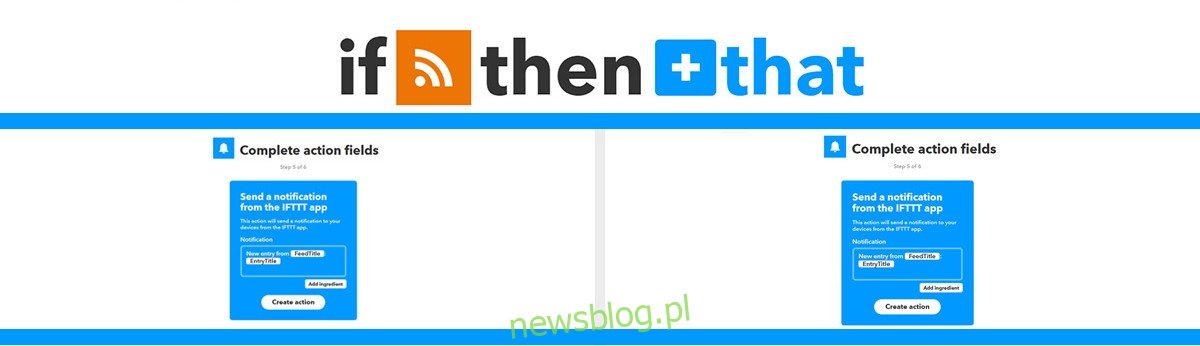
7. Sprawdź ustawienia i zakończ proces.
Stworzony aplet będzie synchronizował się ze wszystkimi podłączonymi urządzeniami. Możesz także skorzystać z wielu gotowych apletów, aby rozpocząć swoją przygodę. Oto nasze rekomendacje.
Aplety publiczne
Aplety publiczne powstają z inicjatywy firm, które dążą do stworzenia zautomatyzowanego ekosystemu, optymalizując i automatyzując korzystanie z ich usług lub produktów.
Optymalizacja domu
Włącz przełącznik WeMo za pomocą Asystenta Google: możesz łatwo włączać i wyłączać przełączniki, mówiąc „Ok Google, przełącz przełącznik WeMo”.
Włącz lub wyłącz Wemo w Google Home
Aktywuj światła MagicHue, gdy otrzymasz e-mail z określonego adresu: wystarczy podać adres e-mail, z którego chcesz otrzymywać powiadomienia. Za każdym razem, gdy nadejdzie nowa wiadomość, światła MagicHue będą migotać, aby zwrócić na to uwagę.
Błysk, gdy Gmail nadejdzie z podanego adresu
Mrugaj światłami, gdy w Twojej skrzynce odbiorczej pojawi się nowa wiadomość e-mail z wybranego adresu.
Optymalizacja mediów społecznościowych
Seria apletów stworzone w celu wsparcia marketingu cyfrowego.
Synchronizuj zdjęcia profilowe na Facebooku i Twitterze.
Synchronizuj swoje zdjęcia profilowe na Facebooku i Twitterze
Publikuj zdjęcia z Instagrama jako natywne na Twitterze.
Tweetuj swoje Instagramy jako natywne zdjęcia na Twitterze
Publikuj wybrane zdjęcia z Instagrama na stronie na Facebooku, używając ustalonego hashtagu.
Selektywnie publikuj swoje Instagramy na stronie na Facebooku, dodając określony #hashtag
Usprawnienie komunikacji
Automatycznie wysyłaj przypomnienie na kanał Slack 15 minut przed wydarzeniem w kalendarzu.
Śledź czas połączenia przychodzącego klienta: w zawodach, w których czas jest kluczowy, możesz uruchomić licznik czasu, który zacznie się, gdy klient zadzwoni, a zakończy po zakończeniu rozmowy.
Uruchom licznik czasu dla klienta, który właśnie do Ciebie dzwonił
Otrzymuj e-mail z diagnozą od trybu automatycznego, gdy włączy się lampka silnika: jeśli korzystasz z trybu automatycznego, za każdym razem, gdy lampka kontrolna silnika zgaśnie, dostaniesz wiadomość e-mail z diagnostyką.
Ekskluzywne aplety dla iOS
Otrzymuj powiadomienia, gdy cena określonej aplikacji spadnie: podaj nazwę aplikacji (lub link do sklepu z aplikacjami), a ten aplet będzie monitorował zmiany cen i powiadomi Cię, gdy cena spadnie.
Otrzymuj powiadomienie, gdy spadnie cena określonej aplikacji
Zapisuj zdjęcia na Facebooku, w których jesteś oznaczony tagiem, w albumie zdjęć iOS: za każdym razem, gdy zostaniesz oznaczony tagiem na zdjęciu na Facebooku, ten aplet automatycznie zapisze je w albumie zdjęć iOS.
Twórz kopie zapasowe zdjęć oznaczonych tagami na Facebooku w albumie zdjęć iOS
Śledź swoje godziny pracy w Kalendarzu iOS: wystarczy, że raz zaznaczysz lokalizację pracy na mapie. Aplet będzie rejestrował, kiedy przychodzisz i wychodzisz z pracy, dodając odpowiednie wpisy do kalendarza iOS.
Śledź swoje godziny pracy w Kalendarzu iOS
Użyj widżetu notatki, aby dodać wydarzenie „Nie przeszkadzać” do kalendarza w chwili pisania: za pomocą widżetu notatek stwórz w kalendarzu wydarzenie „Nie przeszkadzać”. Możesz określić czas, a aplet utworzy odpowiednie zdarzenia, aby nie zakłócały spokoju w kalendarzu po ustalonym czasie, na przykład „Codziennie po 17:00” lub jednorazowo, jak „Dzisiaj o 15:00”.
Użyj widżetu notatki, aby umieścić w kalendarzu wydarzenie „Nie przeszkadzać” w momencie wpisywania
Ekskluzywne aplety dla Androida
Uruchom Nawigację w Mapach Google 15 minut przed następnym spotkaniem: wystarczy podać aplikacji miejsce i czas kolejnego spotkania, a przypomni Ci o tym 15 minut przed jego rozpoczęciem, otwierając mapy, aby pokazać trasę.
Uruchom Nawigację w Mapach Google 15 minut przed następnym spotkaniem ze wskazówkami dojazdu
Automatyczne wyciszanie Androida w pracy: oznacz miejsce pracy w aplikacji, a telefon automatycznie przełączy się w tryb cichy, gdy będziesz w biurze.
Wycisz telefon z Androidem, gdy przyjdziesz do pracy
Automatyczne teksty – to szereg apletów, które umożliwiają wysyłanie automatycznych wiadomości.
Wyślij wiadomość do kogoś po opuszczeniu pracy.
Wyślij wiadomość z telefonu z Androidem, gdy wychodzisz z pracy
Otrzymaj powiadomienie, jeśli włączy się alarm przeciwpożarowy.
Automatycznie wyślij SMS-a z urządzenia z systemem Android, jeśli wykryje zagrożenie dymu
Ostrzeż kogoś, gdy poziom baterii jest niski.
Jeśli masz słabą baterię, napisz do drugiej osoby, że jest słaba
Wysyłaj wszystkie zrzuty ekranu na e-mail: przydatna funkcja dla osób, które codziennie rejestrują wiele zrzutów ekranu. Ten aplet wysyła zrzuty ekranu na wybrany adres e-mail.
Automatycznie wysyłaj do siebie zrzuty ekranu, które robisz na telefonie z Androidem
newsblog.pl
Maciej – redaktor, pasjonat technologii i samozwańczy pogromca błędów w systemie Windows. Zna Linuxa lepiej niż własną lodówkę, a kawa to jego główne źródło zasilania. Pisze, testuje, naprawia – i czasem nawet wyłącza i włącza ponownie. W wolnych chwilach udaje, że odpoczywa, ale i tak kończy z laptopem na kolanach.